Компонент «Медикаменти»
Призначений для швидкого перегляду основних характеристик препаратів.
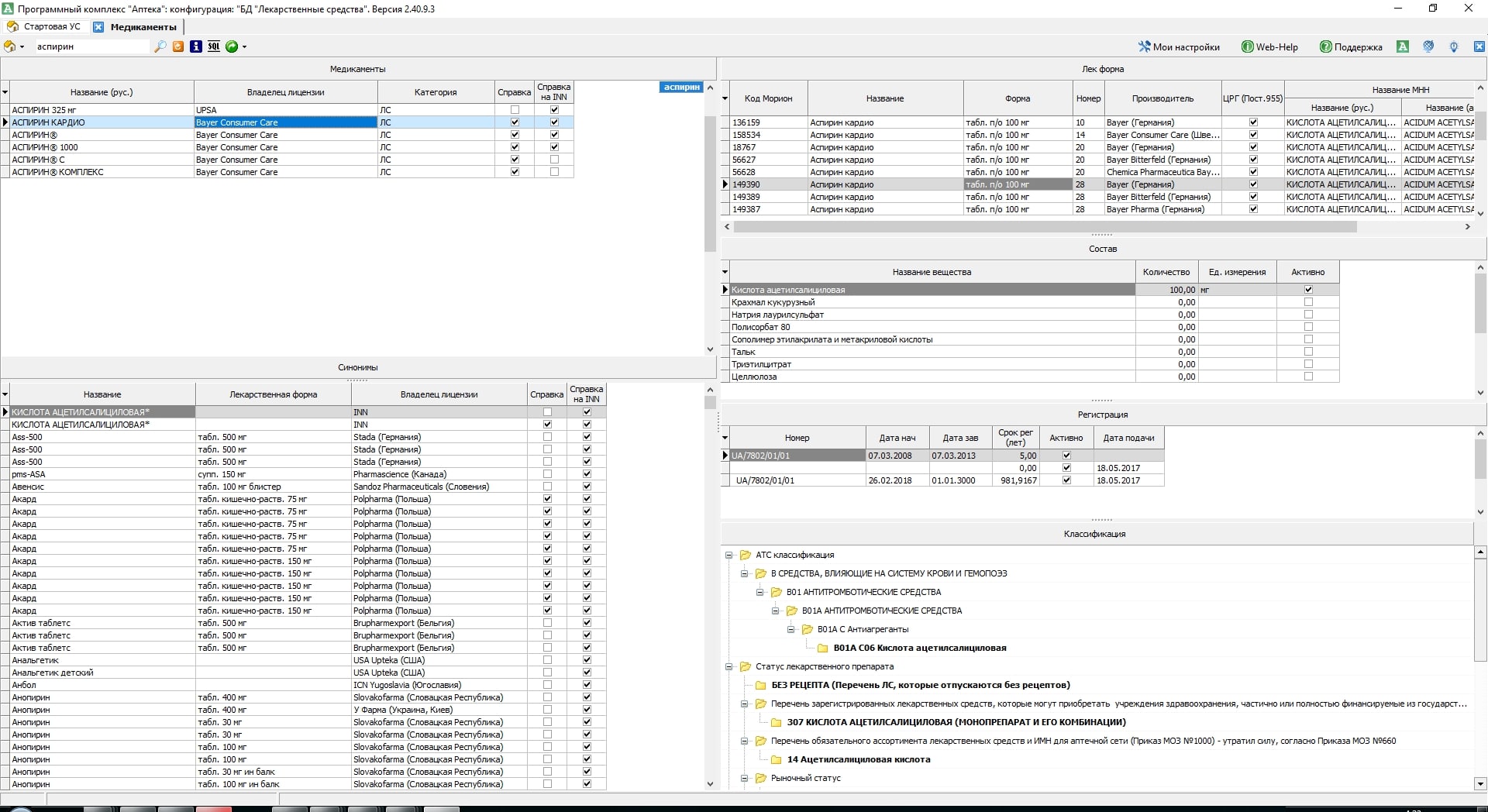
Цей компонент складається з 6-ти табличних частин:
1. У системі кожному медикаменту відповідає назва, фірма-виробник і перелік існуючих лікарських форм. Додатково вказується Міжнародна непатентована назва і приналежність до переліку ЦРГ.
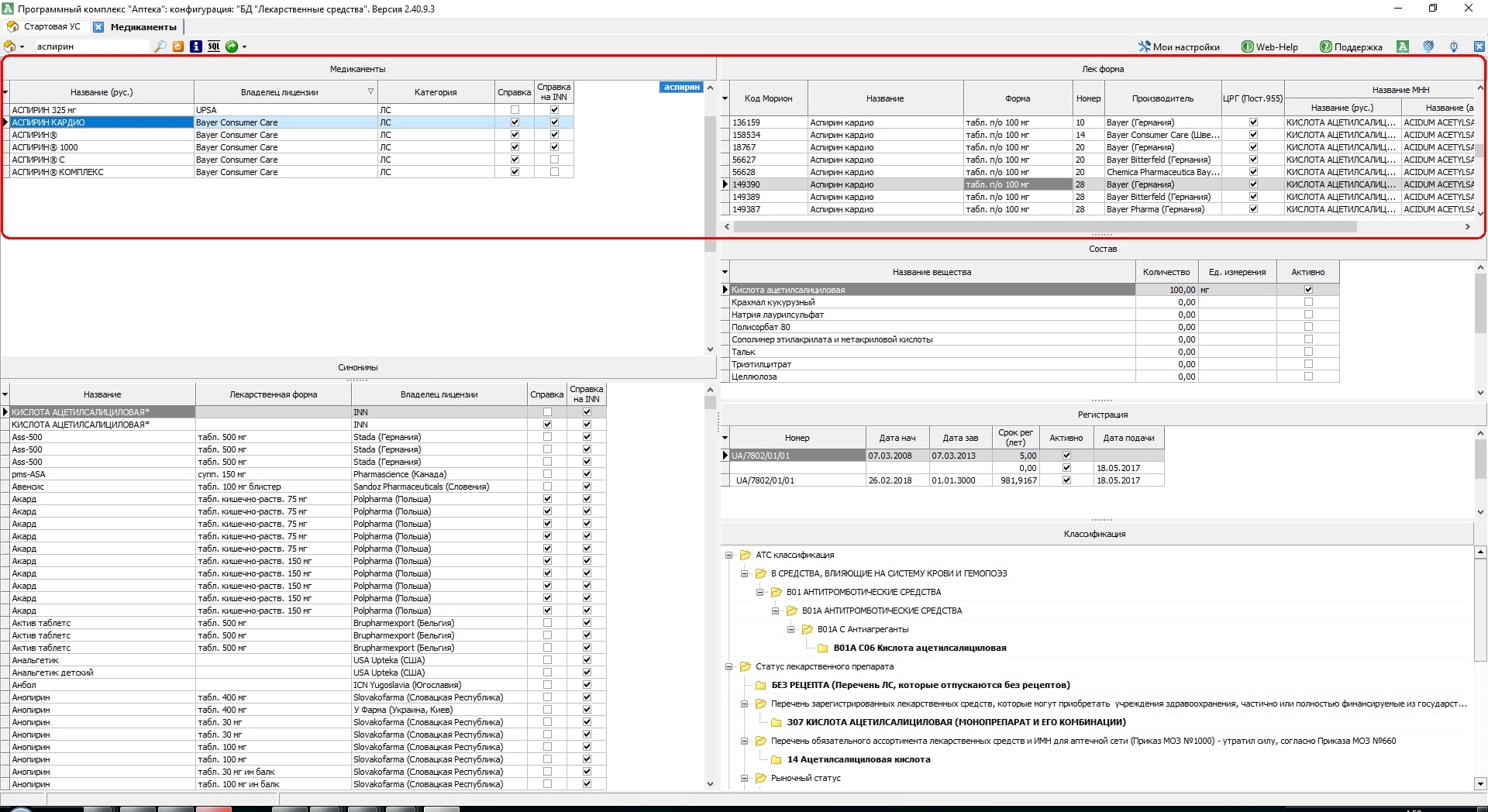
2. Для кожної лікарської форми вказані діючі речовини, їх обсяг або процентний вміст у цій лікарській формі.
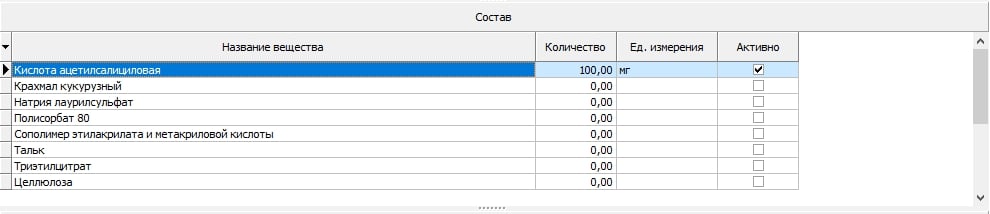
3. У лікарських засобів, офіційно зареєстрованих в Україні, для кожної лікарської форми наведені номер і дата видачі реєстраційного свідоцтва, термін дії, дата закінчення реєстрації і дата подачі заявки на реєстрацію.

4. Лікарські препарати розділені на групи відповідно до «Класифікаційної системою АТС» в залежності від їх дії на певний анатомічний орган або систему, а також від їх хімічних, фармакологічних і терапевтичних властивостей.
Крім класифікації АТС, відображається інформація про належність препарату до інших класифікаціях, регуляторним списками і статусам.
Інформація відображається про препарат, на якому встановлений курсор в розділі Медикамент і Лек форма.
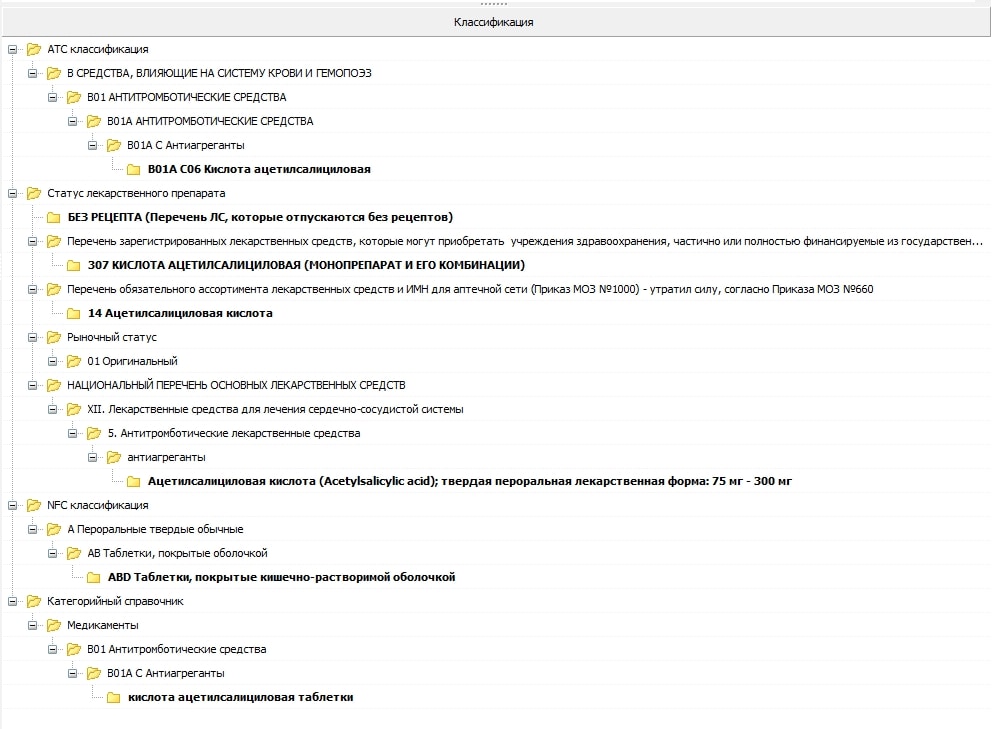
5. Лікарські препарати розділені на групи синонімів відповідно до їх міжнародними назвами та складом діючих речовин.
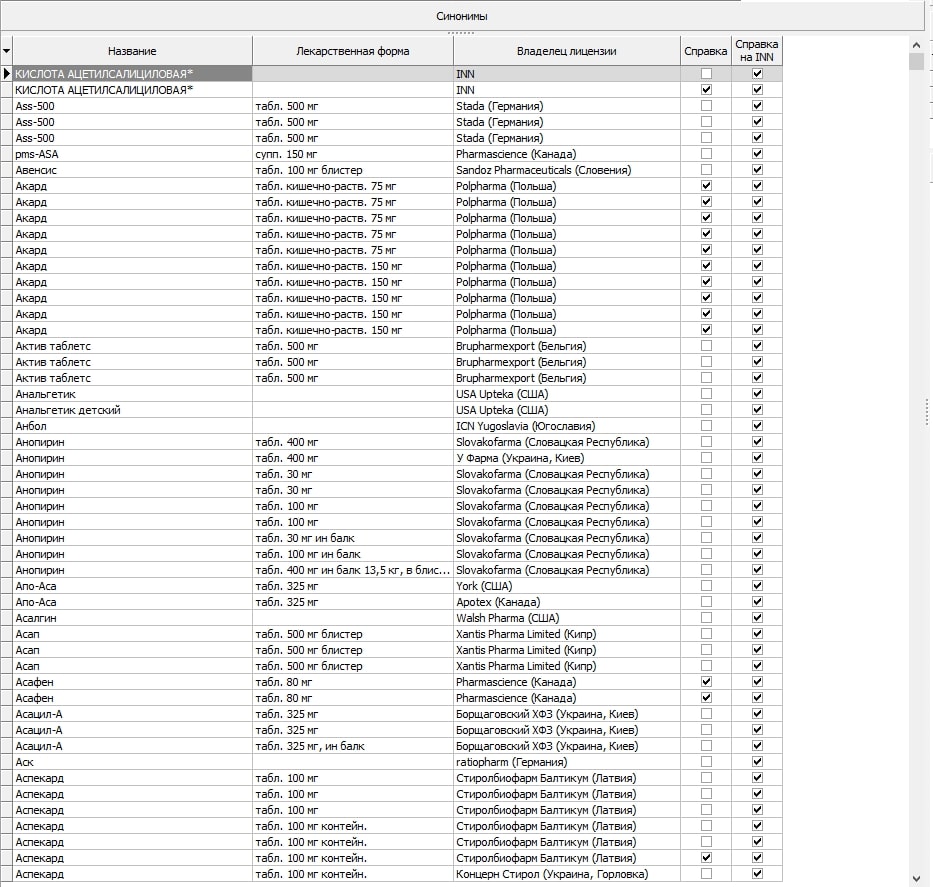
Метод пошуку: пошук символів, введених в вікні пошуку, автоматично відбувається через 3 сек після останнього натискання клавіш.
За замовчуванням, пошук відбувається на початку назв.
Для пошуку в усьому назві потрібно натиснути кнопку «Лупа» праворуч від пошукового віконця.
Також, у верхній частині екрану знаходяться кнопки, що допомагають перейти в інші розділи Інформаційної системи і отримати більше необхідної інформації про обраний препараті:
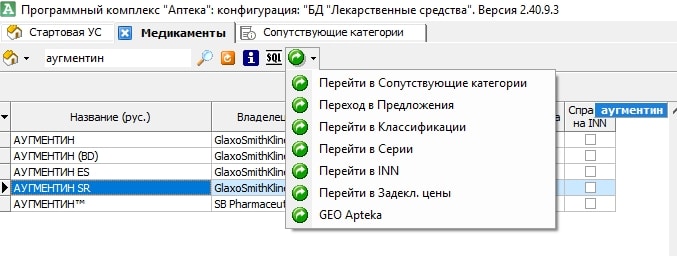
«Кнопка Довідка» – відкриває Інструкцію по застосуванню (довідку) російською та українською мовами
«Кнопка Перехід» – дозволяє швидко отримати доступ до розширених характеристикам препарату, які знаходяться в інших розділах програми і не можуть бути приведені в одному розділі, в силу свого кількості.
«Перейти в Супутні категорії» – інструмент для додаткових продажів. Відображає товар всіх категорій, який може бути корисним покупцеві разом з обраним товаром. Детальний опис.
«Перейти в пропозиції» – перехід в Пропозиції оптових постачальників, де можна швидко подивитися риночнуе ціни і зробити замовлення препаратів.
«Перейти в Класифікації» – перехід для перегляду детальної інформації по всіх класифікацій за обраним препарату.
«Перейти в серії» – перехід в перегляд документів, що регламентують оборот заборонених серій медикаментів.
«Перейти в INN» – відображає розділ Міжнародних непатентованих назв
«Перейти в Задекларовані ціни» – відображає розділ з цінами виробників, які задекларували ціни на препарати списків реімбурсації (відшкодування).
«GEO Apteka» – перехід на інтернет сервіс, який дозволяє користувачеві отримати актуальну інформацію про наявність, вартості, місцях продажу та умови покупки фармацевтичних товарів і послуг в безпосередній близькості від самого користувача.
«Генератор запитів» надає можливість пошуку лікарських засобів з використанням одного або декількох критеріїв відбору. Сервісне вікно «Генератора запитів» можна викликати, натиснувши кнопку «генератор запитів».
У лівій частині вікна, що з’явилося, в дереві, представлені доступні для включення в запит параметри.
Головне вікно програми призначена для побудови запиту, який може мати ієрархічну структуру.
Панель інструментів містить кнопки з наступними функціями:
![]()
«Новий запит» – створити новий запит
«Відкрити запит» – відкриває запит, який було збережено раніше
«Зберегти запит» – зберігає побудований запит
«Виконати запит» – виконує запит, за умови заповнення всіх умов запиту
«Скасувати» – вийти із запиту до відповідного розділу
«Видалити параметр» – видаляє вибраний параметр із запиту
Порядок роботи:
1. З лівої частини вікна вибираємо потрібні параметри подвійним клацанням миші.
2. У правій частині вікна, на потрібному параметрі клацаємо правою кнопкою миші і вибираємо необхідна умова для вибірки.
3. Подвійним клацанням миші відкриваємо параметр і вводимо значення параметра.
4. Натискаємо кнопку «Виконати запит»
Отримуємо результат:
